6 Möglichkeiten zum Kopieren von DVDs auf den Computer [macOS/Windows/Linux]
Im Vergleich zu heute verlieren DVDs als digitale Speichermedien für verschiedene Mediendaten langsam an Bedeutung. Nehmen wir zum Beispiel Computer. Benutzer können DVDs mit ihrem Computer kopieren, aber mit Hilfe eines DVD-Ripper-Tools die Medieninhalte digitalisieren. Auf diese Weise müssen sich Benutzer keine Sorgen mehr um physische Schäden an ihren DVDs machen, und auch in Bezug auf Komfort und Flexibilität gibt es keine Probleme mehr.
Wenn Sie sich immer noch fragen, wie Sie das tun können, lesen Sie diesen Artikel und lassen Sie sich von sechs verschiedenen Tools anleiten, die Ihnen helfen werden DVDs auf einen Computer kopieren, einschließlich ihrer Methoden. Machen Sie sich auch keine Sorgen, wenn Sie macOS, Windows oder Linux als Betriebssystem verwenden, da die hier behandelten Tools und Methoden mit allen drei Plattformen kompatibel sind.

Teil 1. DVD mit AnyMP4 DVD Ripper auf den Computer kopieren
Die beste und einfachste Methode, DVDs auf einen Computer zu kopieren, ist AnyMP4 DVD Ripper. Dieses Tool ist sowohl für macOS- als auch für Windows-Nutzer verfügbar. Sie können damit ihre DVDs in ein digitales Format rippen und eine Kopie auf ihrem Computer speichern. Dank seiner intuitiven und einfachen Benutzeroberfläche ist es eine der benutzerfreundlichsten Methoden überhaupt. Die Qualität der Medieninhalte bleibt dank fortschrittlicher Kodierung und Blu-Hyper-Technologie hervorragend erhalten. Zudem unterstützt es eine Vielzahl von Medienformaten, was ein großer Vorteil für alle ist, die Wert auf Flexibilität und Kompatibilität mit anderen Plattformen und Geräten legen.
So kopieren Sie den Inhalt einer DVD auf einen Computer:
Schritt 1Laden Sie AnyMP4 DVD Ripper auf Ihren Computer herunter, während sich Ihre DVD im DVD-Laufwerk des Computers befindet.
Free DownloadFür Windows 7 oder höherSicherer Download
Free DownloadFür MacOS 10.7 oder höherSicherer Download
Schritt 2Klicken Sie oben links auf „DVD laden“ oder klicken Sie auf den rechteckigen Bereich in der Mitte, um Ihre DVD zu laden.
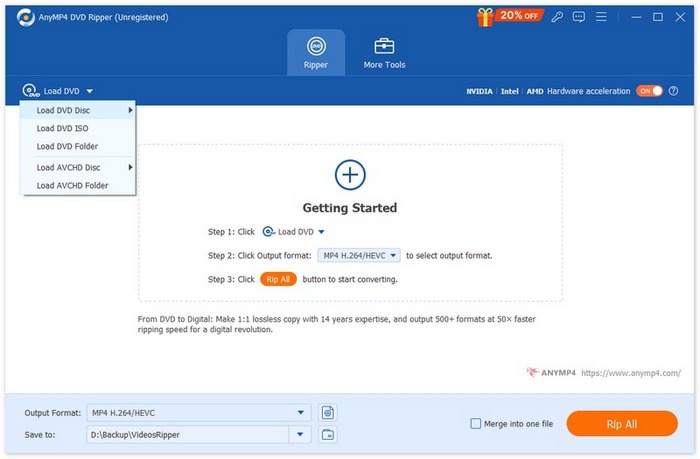
Schritt 3Anschließend analysiert der AnyMP4 DVD Ripper Ihre DVD, und Sie können den Titel und das Ausgabeformat nach Ihren Bedürfnissen bearbeiten.
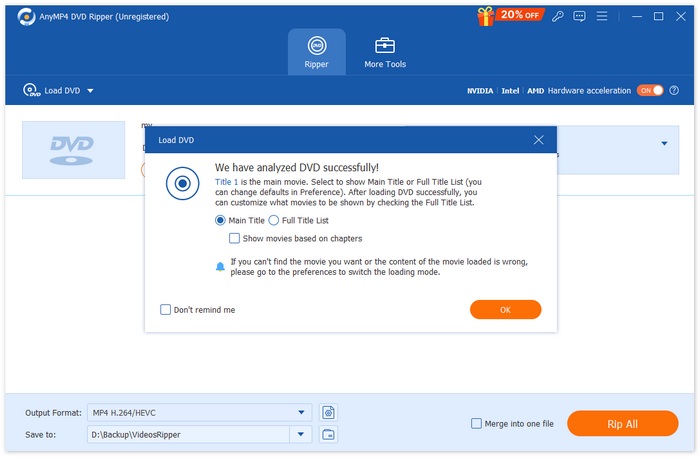
Schritt 4Nachdem alles eingerichtet ist, können Sie auf die Schaltfläche „Alles rippen“ klicken, um eine digitale Kopie Ihrer DVD zu erhalten. Nach dem Rippen wird die Kopie des DVD-Inhalts direkt auf Ihrem Computer gespeichert.

Wenn es darum geht, DVD-Inhalte auf einem Computer zu kopieren, ist AnyMP4 DVD Ripper eines der besten Tools. Erstens ist das Rippen von DVDs auf den Computer sehr einfach, und die Konvertierungsgeschwindigkeit ist dank der GPU- und CPU-basierten Verarbeitung erstklassig. Zweitens kopiert es die DVD-Inhalte direkt auf den Computer, und schließlich können Benutzer sicherstellen, dass die Qualität ihrer DVD-Inhalte erhalten bleibt.
Teil 2. So kopieren Sie eine DVD mit VLC auf den Computer
Sie haben vielleicht schon von VLC gehört, da es einer der am häufigsten verwendeten Mediaplayer zum Abspielen verschiedener Medientypen ist. Dieser Mediaplayer kann auch zum Kopieren von DVDs auf einen Computer verwendet werden, da er auch DVD-Inhalte rippen kann. Darüber hinaus ist er für macOS, Windows und Linux verfügbar. Es gibt jedoch etwas zu beachten, wenn Sie dieses Tool zum Rippen von DVDs auf einen Computer verwenden. Der Vorgang kann etwas entmutigend und komplex sein.
So kopieren Sie den Inhalt einer DVD mit VLC auf einen Computer:
Schritt 1. Zuerst müssen Sie VLC herunterladen und auf Ihrem Gerät installieren. Legen Sie anschließend die DVD ein.
Schritt 2Gehen Sie anschließend zum Medien Registerkarte und wählen Sie die aus Konvertieren/Speichern Option aus der Liste.

Schritt 3. Klicken Sie anschließend auf die Disc in der oberen Registerkarte, aktivieren Sie die DVD und wählen Sie die DVD aus, die Sie rippen möchten, in der Disc-Gerät.

Schritt 4Klicken Sie nun auf das Konvertieren/Speichern und legen Sie das Ausgabeformat fest, indem Sie unten auf das Profil-Dropdown-Menü klicken.
Schritt 5. Standardmäßig wählt VLC das Rippen von DVDs in Video – H.264 + MP3 (MP4).

Schritt 6. Danach, in der Ziel Geben Sie der Ausgabedatei im Abschnitt „Datei“ unten einen Namen. Auf diese Weise wird der DVD-Inhalt direkt auf Ihrem Computergerät gespeichert.

Schritt 7. Wenn alles eingestellt ist, klicken Sie auf die Start Schaltfläche, um die DVD mit VLC zu rippen.
Obwohl VLC eine großartige Mediaplayer-Software-App ist, ist der Rippvorgang ein wichtiger Prozess, da das Erstellen einer Kopie des DVD-Inhalts auf einem Computer komplex und im Vergleich zu anderen speziellen DVD-Ripper-Tools nicht ganz einfach ist.
Teil 3. DVD mit HandBrake auf den Computer kopieren
Ein weiteres Tool, mit dem Sie DVDs auf einen Computer kopieren können, ist HandBrake. Dies ist ein kostenloses Open-Source-Tool, das rippt DVD-Inhalte auf Computer mit mehreren Plattformen wie Windows, macOS und Linux. Auf diese Weise können Benutzer nach dem Rippen der DVD den Inhalt problemlos auf ihrem Computer speichern.
So kopieren Sie den Inhalt einer DVD mit HandBrake auf einen Computer:
Schritt 1. Laden Sie zunächst HandBrake herunter und installieren Sie es auf Ihrem Computergerät.
Schritt 2. Legen Sie anschließend Ihre DVD in das DVD-ROM-Laufwerk ein und wählen Sie Ihre DVD unter QuellenauswahlDas Tool beginnt dann mit dem Scannen der DVD-Filmtitel.

Schritt 3. Sobald Sie die DVD geöffnet haben, wählen Sie den Titel, den Sie rippen möchten, aus, indem Sie zum Dropdown-Menü des Titels gehen.

Schritt 4. Als nächstes müssen Sie die Qualität Ihrer Ausgabedatei festlegen. Klicken Sie einfach auf die Schaltfläche Vorgabe und passen Sie Ihre Einstellungen an. Darunter sehen Sie die Format.. Klicken Sie darauf und wählen Sie MP4 als Ausgabeformat.

Schritt 5. Klicken Sie danach auf die Durchsuche Klicken Sie auf die Schaltfläche, um einen Ordner auf Ihrer Festplatte als Ziel auszuwählen, und klicken Sie anschließend auf die Starten Sie Encode Klicken Sie oben im Fenster auf die Schaltfläche, um Ihre DVD in MP4 zu kopieren.

Im Vergleich zu anderen DVD-Rippern ist HandBrake im Ripping-Prozess weniger komplex. Allerdings kann es keine verschlüsselten DVDs verarbeiten. Wenn Sie mit geschützten DVDs arbeiten oder eine größere Auswahl an Ausgabeformaten benötigen, ist dieses Tool nicht das Richtige für Sie.
Teil 4. DVD mit DVDFab DVD Ripper auf den Computer rippen
DVDFab DVD Ripper ist ein DVD-Ripping-Tool Entwickelt zum Rippen von DVDs in verschiedene digitale Medien. Es ist bekannt für seine Unterstützung verschlüsselter DVDs, anpassbare Ausgabeeinstellungen und schnelle Verarbeitung durch GPU-Beschleunigung. Außerdem unterstützt es macOS und Windows.
So kopieren Sie den Inhalt einer DVD mit DVDFab DVD Ripper auf einen Computer:
Schritt 1. Laden Sie den DVDfab DVD Ripper herunter und installieren Sie ihn auf Ihrem Computer.
Schritt 2. Starten Sie anschließend das Tool und klicken Sie auf das Plus Schaltfläche, um die DVD von Ihrem Gerät zu laden.

Schritt 3Klicken Sie anschließend auf das Wählen Sie andere Titel , um ein Ausgabeformat auszuwählen, und wählen Sie den Ordner auf Ihrem Computer aus, in dem Sie die Kopie Ihrer DVDs speichern möchten.

Schritt 4Klicken Sie abschließend auf das Start Schaltfläche, um mit der Digitalisierung Ihrer DVDs zu beginnen.

DVDFab DVD Ripper ist aufgrund seiner Unterstützung für verschlüsselte Discs ein großartiges Tool für Benutzer, die DVDs auf einen Computer kopieren möchten. Die kostenlose Version ist jedoch auf die Ausgabeformate MP4 und MKV beschränkt.
Teil 5. So extrahieren Sie eine DVD mit WinXDVD auf den Computer
Eine weitere Methode zum Kopieren von DVDs auf einen Computer ist die Verwendung des Tools WinXDVD. Dieses DVD-Ripper-Tool ist ein bekanntes und weit verbreitetes Tool. Es ist für macOS und Windows verfügbar. Dank der Fähigkeit, DVD-Discs in verschiedene digitale Formate zu konvertieren, ist ein reibungsloser DVD-Ripping-Prozess gewährleistet.
So kopieren Sie den Inhalt einer DVD mit WinXDVD auf einen Computer:
Schritt 1. Laden Sie zunächst WinX DVD Ripper Platinum herunter und installieren Sie es auf Ihrem Gerät.
Schritt 2. Laden Sie Ihre DVD. Mit diesem Tool haben Sie drei Möglichkeiten, Ihre DVD zu laden. Klicken Sie auf die DVD-Disc Wenn Sie eine physische DVD in das Laufwerk Ihres Computers eingelegt haben, wählen Sie ISO-Image wenn Sie eine DVD-ISO-Datei auf Ihrem Gerät gespeichert haben, oder wählen Sie DVD-Ordner wenn Ihre DVD-Dateien in einem bestimmten Ordner gespeichert sind. Klicken Sie anschließend auf in Ordnung fortfahren.

Schritt 3. Danach klicken Sie im linken Menü auf Ausgabeprofil, Klick auf das DVD-Backupund wählen Sie dann Haupttitel-Inhaltskopie.

Schritt 4Klicken Sie abschließend auf das Zielordner Wählen Sie unten den Ordner auf Ihrem Computer aus, in dem Ihre gerippte DVD gespeichert werden soll. Klicken Sie anschließend auf Lauf Schaltfläche, um mit dem Rippen Ihrer DVD zu beginnen.

Mit diesem Tool können Sie DVDs ganz einfach auf einen Computer rippen. Für den vollen Funktionsumfang der Software ist jedoch eine Premium-Lizenz erforderlich. In der kostenlosen Version ist der Zugriff auf erweiterte Funktionen möglicherweise eingeschränkt.
Teil 6. DVD mit MakeMKV auf den Computer rippen
MakeMKV ist ebenfalls ein bekanntes DVD-Ripper-Tool, rippt DVDs jedoch nur ins MKV-Format. Trotz der eingeschränkten Unterstützung verschiedener Medienausgabeformate ist es dennoch ein hervorragendes Tool, wenn Sie Ihre DVD ins MKV-Format rippen und den DVD-Inhalt auf einen Computer kopieren möchten. Nach dem Rippen ins MKV-Format können Benutzer DVD-Inhalte problemlos auf Computer kopieren. Das Tool ist für macOS, Windows und Linux verfügbar.
So kopieren Sie den Inhalt einer DVD mit MakeMKV auf einen Computer:
Schritt 1. Zuerst müssen Sie auf die offizielle Website von MakeMKV gehen und auf den Download-Link entsprechend Ihrem Betriebssystem klicken.

Schritt 2. Starten Sie anschließend das Tool und klicken Sie auf Dateien öffnen oder Disc öffnen um Ihr Video zu importieren.

Schritt 3Wählen Sie nun den Titel aus, den Sie als MKV-Datei speichern möchten, und den Titel, den Sie behalten möchten. Wählen Sie anschließend den Ordner aus, in dem Ihre Datei auf Ihrem Computer gespeichert werden soll, und klicken Sie auf das MakeMKV Symbol, um die Transkodierung zu starten. Die Ausgabe wird direkt am gewählten Ziel gespeichert.

MakeMKV ist ein spezielles DVD-Ripper-Tool, mit dem Sie DVDs rippen und auf den Computer kopieren können. Was die Medienformate betrifft, können Benutzer ihre DVDs jedoch nur in MKV rippen.
Teil 7. So kopieren Sie DVDs ohne Software auf den Computer
Wenn Sie nach einem Tool suchen, mit dem Sie DVDs ohne Software auf einen Computer kopieren können, indem Sie einen Extraktionsprozess erstellen.
Schritt 1. Öffnen Sie das DVD-Fach und legen Sie die DVD in Ihren Computer ein.
Schritt 2Suchen Sie das Laufwerk in der Seitenleiste im Dateimanager.
Schritt 3. Ziehen Sie abschließend den Ordner VIDEO_TS per Drag & Drop von der Festplatte auf den Computer

Hinweis: Diese Methode funktioniert nur bei ungeschützten DVDs.
Teil 8. Häufig gestellte Fragen zum Kopieren von DVD-Inhalten auf einen Computer
Kann ich DVD-Inhalte ohne Software auf einen Computer kopieren?
Ja, Sie können DVD-Inhalte ohne zusätzliche Software auf Ihren Computer kopieren, wenn die DVD ungeschützt ist. Legen Sie die DVD einfach in das Laufwerk Ihres Computers ein, öffnen Sie den DVD-Ordner und kopieren Sie die Dateien manuell. Für verschlüsselte DVDs oder die Konvertierung des Inhalts in ein anderes Format benötigen Sie jedoch ein DVD-Ripper-Tool.
Welches Format sollte ich beim Rippen einer DVD auf meinen Computer wählen?
Das beste Format hängt von Ihren Anforderungen und Kompatibilitätsanforderungen ab. MP4 ist ein weit verbreitetes Format, das Qualität und Dateigröße in Einklang bringt und sich daher ideal für die meisten Geräte eignet.
Wie lange dauert das Kopieren von DVDs auf einen Computer?
Das Kopieren einer ungeschützten DVD dauert normalerweise 10 bis 20 Minuten, das einer verschlüsselten 20 bis 40 Minuten. Mit AnyMP4 DVD Ripper geht es deutlich schneller: Je nach Computergeschwindigkeit und DVD-Größe dauert es nur etwa 5 bis 10 Minuten.
Fazit
Nun, da Sie es wissen So kopieren Sie den Inhalt einer DVD auf einen Computer Mithilfe verschiedener Tools und Methoden können Sie ganz einfach auf Ihre DVD-Inhalte auf Ihrem Computer zugreifen und diese jederzeit abspielen. Achten Sie dabei auf das passende Tool. Wählen Sie für einen reibungslosen Ablauf das von Ihrem Computer unterstützte Tool. Probieren Sie jetzt eine dieser Methoden aus und kopieren Sie Ihre DVD-Inhalte ganz einfach direkt auf Ihren Computer!



 Video Converter Ultimate
Video Converter Ultimate Bildschirm recorder
Bildschirm recorder



